Anteckning
Åtkomst till den här sidan kräver auktorisering. Du kan prova att logga in eller ändra kataloger.
Åtkomst till den här sidan kräver auktorisering. Du kan prova att ändra kataloger.
Du kan använda Visual Studio Code med Bicep-tillägget för att distribuera en Bicep-fil. Dessutom kan Bicep-filer också distribueras från distributionsfönstret. Mer information finns i distributionsfönstret.
Du kan distribuera till valfritt omfång. Den här artikeln visar hur du distribuerar till en resursgrupp.
Det finns tre sätt att hitta kommandot från en öppen Bicep-fil i Visual Studio Code:
Högerklicka på Bicep-filnamnet från explorer-fönstret i stället för det under ÖPPNA REDIGERARE:

Högerklicka var som helst i en Bicep-fil och välj sedan Distribuera Bicep-fil.
Välj Kommandopalett på menyn Visa och välj sedan Bicep: Distribuera Bicep-fil.
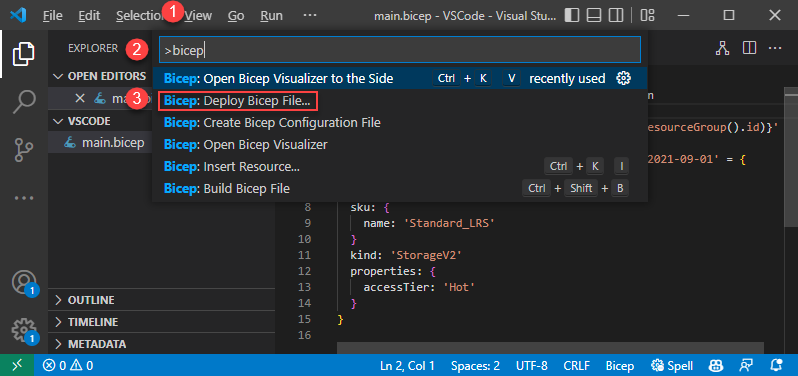
När du har valt kommandot följer du guiden för att ange värdena:
Om du inte är inloggad följer du anvisningarna i kommandotolken för att slutföra inloggningsprocessen.

Anteckning
Bicep-distributionskommandot i Visual Studio Code använder det nya inbyggda autentiserings-API: et för att hantera autentisering. Den använder inte molnprofiler från bicepconfig.json. Om du vill logga in på ett anpassat moln väljer du >Tillägg>Microsoft Sovereign Cloud. För närvarande stöds inte flera inloggade konton.
Välj eller skapa en Resursgrupp.
Välj en parameterfil eller Ingen för att ange värden för parametrar:
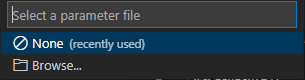
Om du väljer Ingen anger du värdena för parametrarna:

När du har angett värdena kan du skapa en parameterfil från värden som används i den här distributionen:

Om du väljer Ja skapas en parameterfil med namnet <Bicep-file-name>.parameters.json i samma mapp.
Nästa steg
- Mer information om distributionskommandon finns i Distribuera Bicep-filer med Azure CLI och Azure PowerShell.
- För att förhandsgranska ändringar innan du distribuerar en Bicep-fil kan du se What-if-funktionen för Bicep-distribution.